Для работы с базами данныхнаиболее распространённых форматов можно использовать утилиту Database Desktop, поставляемую в составе большинства продуктов корпорации Inprise (Borland). При установке Delphi создаётся типовая структура каталогов и меню "Пуск" Windows, а в меню "Пуск" Прогpaммы->Borland Delphi->Database Desktop.
Создание таблицы базы данных осуществляется выбором опции меню File->New->Table после запуска утилиты Database Desktop.
В появившемся диалоге Create Table выбирается тип таблицы (из известных стандартных – например,Paradox, Access, dBase, InterBase, Oracle и т.д.).
В этой работе используется наиболее простой тип плоских таблиц dBase for Windows.
В диалоге задания структуры указываются: 1. имя поля (Field Name) 2. тип (Type) 3. размер (Size) 4. число десятичных знаков (Dec) и др.
В dBase for Windows используются типы полей: Character(C) - символьное; Float(F) - вещественное (с высокой точностью); Number(N) - целое, вещественное (с точностью в 2 десятичных знака); Date(D) - дата; Logical(L) - логическое; Мето(М) - текстовое без ограничениядлины; Binary(B) - двоичное (рисунки и другие объекты).
Выбор типа поля осуществляется нажатием клавиши <пробел> или правой клавишей «мыши».
Для примера БД студентов учебного заведения структура файла таблицы может быть представлена в виде (рис. 2).
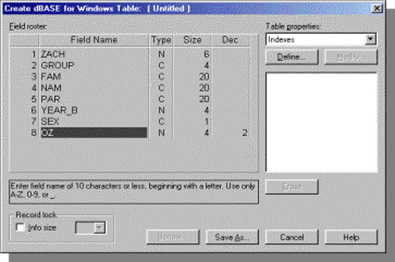
|
Рис. 2 Диалог задания структуры таблицы
Изменение кодовой страницы для поддержки русского языка осуществляется следующим образом: в окошке Table Properties из выпадающего списка выбирается пункт Table Language, после чего необходимо нажать кнопку Modify; в появившемся диалоге Table Language указывается кодовая страница dBase RUScpp866.
После задания структуры таблицы, её сохранение производится выбором кнопки Save As. В диалоге указывается имя файла таблицы (например, stud.dbf).
Если необходимо в дальнейшем изменить структуру таблицы, следует открыть таблицу в Database Desktop и выбрать в главном меню пункты Table->Restructure.
После создания таблицы возможно её редактирование и использование в прикладных программах.
4. Разработка приложения для работы с таблицей данных
Для разработки системы управлениябазой данных можно воспользоваться как стандартными СУБД (Access, Paradox, dBase и т.д.), так и разработать самостоятельное приложение для работы с БД.
Разработка самостоятельного приложения для работы с БД имеет ряд преимуществ по сравнению с использованием готовых пакетов:
1) ресурсы ОС задействованы только для тех задач, которые будут реализованы в СУБД;
2) полученные программные модули очень компактны;
3) обеспечивается более высокое быстродействие вследствие использования только необходимых для решения задачи операций с БД;
4) многообразие реализаций максимально удобного интерфейса пользователя с СУБД;
5) возможность интегрироваться в любые программные приложения;
6) осуществление расчётных задач сложности, которая не может быть обеспечена применением готовых СУБД.
Для разработки системы управлениябазой данных воспользуемся интегрированной средой визуальной разработки Windows-приложений Borland Delphi. Одним из важнейших достоинств Delphi является наличие удобных средств быстрой визуальнойразработки приложений с использованием специализированных компонент доступа и управления базами данных, генерации отчётов, запросов SQL, a так же наличие технологии Borland Database Engine (BDE), обеспечивающей доступ к большинству известных баз данных с использованием их собственных драйверов.
Для программирования баз данныхиспользуются следующие вкладки палитры компонент: Data Access и Data Control (рис. 3, 4, 5).

|
Рис. 3. Палитра компонентов Borland Delphi
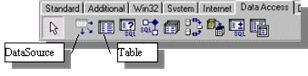
|
Рис. 4. Вкладка Data Access
Вкладка Data Access содержит компоненты:
Table (второй слева) - связывающий файл таблицы на диске с приложением и позволяющий оперировать с таблицей (второй компонент).
DataSource (первый слева) - связывает компоненты отображения информации с компонентом Table (первый компонент).

|
Рис. 5. Вкладка DataControl
Вкладка Data Control содержит компоненты:
DBGrid - для отображения и редактирования записей базы данных (первый компонент)
DBNavigator - для управления данными (удаление, добавление, перемещение и т. д.)
Компоненты переносятся на окно приложения (форму) путём выделения компоненты нажатием правой клавиши мыши на ней, а затем на форме.
Компоненты вкладки Data Access являются служебными и относятся к невидимым (т. е. отображаются на стадии разработки приложения и не отображаются в процессе выполнения), a Data Control к отображаемым как в процессе разработки, так и в процессе выполнения.
После переноса компонент на форму производится настройка свойств объектов с использованием Object Inspector.
 2015-05-10
2015-05-10 404
404








